機種変更時のアプリの設定変更方法_V5
機種変更時には下記の方法でアプリの設定を確認ください。
新画面(バージョン6)をご利用の方は「機種変更時のアプリの設定変更方法」をご確認ください。
◆機種変更時のデータ移行方法によって必要な設定が異なります。下記(1)→(2)を確認ください。
(1) 新しいスマホ(新端末)でアプリ設定状況を確認
1.新しいスマホにダウンロードされている「安否確認」のアプリを起動します。
2. アプリを起動し、連絡履歴の画面が表示されることを確認します。
スマホ画面イメージ アプリ連絡履歴画面イメージ
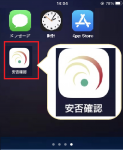
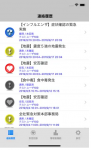
※「安否確認」のアプリがダウンロードされていない、または、連絡履歴ではなくログイン画面
が表示された場合はアプリ登録をしてください。方法は 「アプリの簡易的な登録方法_V5」をご確認ください。
(2) 連絡先の登録状況を確認
1. 一般ユーザサイトにログインし、「ユーザメニュー」より「ユーザ情報」を選択します。
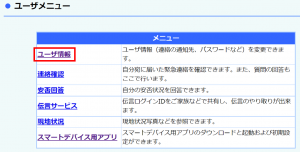
2. 連絡先情報 のNo1~10に登録されている連絡先を確認します。
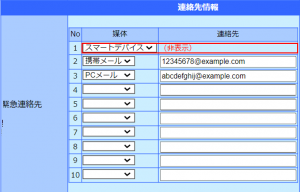
◆「スマートデバイス」が1つ登録されている場合
機種変更時のデータ移行が完了している状態です。
「テスト連絡」にて新端末に通知が届くことを確認して対応完了です。
※テスト連絡の方法は 「登録した連絡先に連絡が届くかテストしたい_V5」をご確認ください。
◆「スマートデバイス」が2つ以上登録されている場合
2番目に登録されているスマートデバイスが旧端末となるため削除してください。
スマートデバイスの削除方法は「スマートデバイスの削除方法_V5」をご確認ください。
▼2台以上のスマホにアプリを登録している場合 (会社用/個人用スマホの両方に設定等)
削除した「スマートデバイス」が旧端末分なのかもう1台の端末分なのか判別できないため、再度、
もう1台のスマホでアプリを起動(ログイン)してください。連絡先に「スマートデバイス」が再登録されます。
どのスマートデバイスかを特定したい場合は、テスト連絡を順番に実施し、通知の有無で判断します。